Mange brukere trodde ikke på dem, men realiteten er at smarthøyttalere er kommet for å bli. Sånn er poenget, at de allerede bor sammen i et stort hus. Verktøyene deres er ubestridelige, fra å svare på spørsmål til å bruke dem som et etterretningssenter i hjemmet vårt med hjemmeautomatisering. Hvis du har et nytt periferiutstyr med Alexa (som mange brukere foretrekker Google Assistant), en Google Home eller eple HomePod, vil du vite hvordan en hvilken som helst smart høyttaler kan være koblet til mobilen.
Før vi begynner med forklaringene må vi vite at det ikke spiller noen rolle om vi har en terminal som bruker Android eller iOS operativsystem, prosessen for å koble og koble smarttelefonen vår til en hvilken som helst smarthøyttaler er lik. Det spiller heller ingen rolle merket eller de ulike tilpasningslagene til Android, metodene og appene fungerer på samme måte.

Koble mobilen din til Amazon Echo
Vi starter med å se på Amazon Echo et alternativ som du virkelig kan dra nytte av, så lenge du vet hvordan du kobler telefonen til denne enheten. Ikke bekymre deg, fordi prosessen er veldig enkel, du trenger bare å følge de følgende trinnene. Selv om først av alt, last ned Alexa-appen på Android eller iOS :
- Først må vi gå videre til aktivere Bluetooth på smarttelefonen.
- Senere, og når vi har lastet ned applikasjonen, må vi registrere eller logge inn hvis vi allerede har en konto opprettet på Amazon-plattformen.
- Nå må vi koble til høyttaleren og i mellomtiden følger vi følgende trinn.
- Vi må gå til den siste fanen som heter ' Mine enheter ' og trykk på knappen øverst med en ' + '.
- Det vil spørre oss hvilken type vi ønsker å legge til og i dette tilfellet velger vi Echo .
- I neste seksjon berører vi Amazon Echo igjen, og deretter velger vi spesifikk modell vi har.
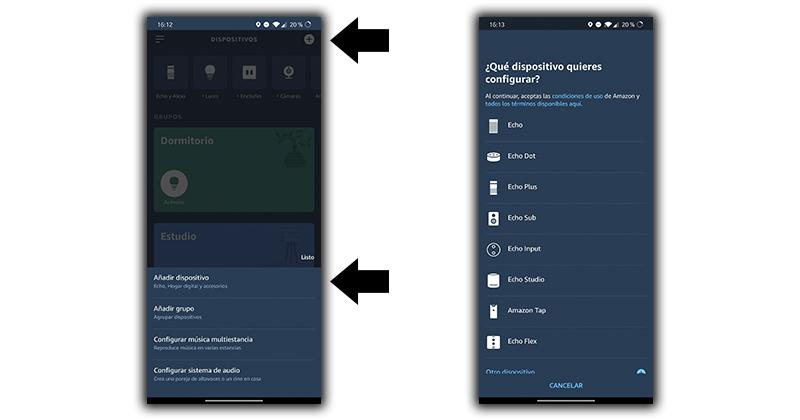
Koble til ekkoet
Etter å ha fulgt forrige prosess, vil applikasjonen spørre oss om enheten har en oransje lys , som er nødvendig for å kunne starte tilkoblingen riktig med hvilken som helst smarttelefon. Når det er bekreftet, fortsetter vi. Dessuten vil den starte påvise dem via Bluetooth. Når den er ferdig, vil de tilgjengelige dukke opp, og vi trenger bare å velge den slik at de pares riktig:
- Innenfor 'Enheter'-delen, hvor vi vil kunne velge de forskjellige alternativene som tilbys av høyttaleren.
- Velg deretter Ekko og Alexa > velg smarttelefonen din > trykk på Bluetooth-enheter og Par Ny .
- Etter noen sekunder vil vi se hvordan den er riktig konfigurert.
- Og best av alt, neste gang du vil pare mobilen din med dette periferutstyret, må du bare aktivere denne tilkoblingen på telefonen eller på høyttaleren og sier : ' Par Bluetooth '.
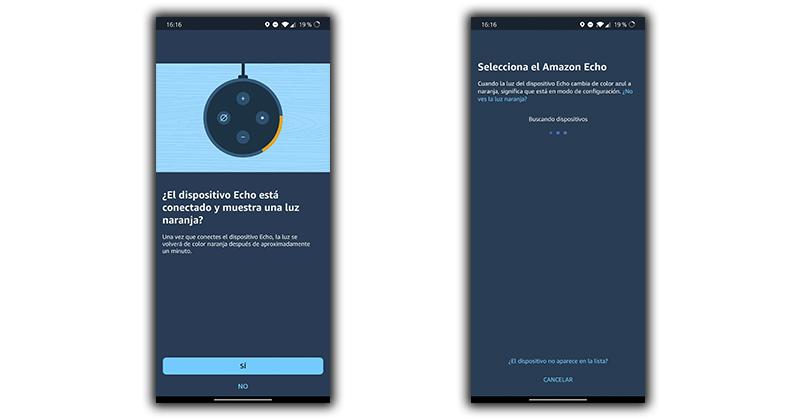
Selv om, etter at den første sammenkoblingen er fullført, er det ganske mulig at noen Bluetooth-enheter automatisk kobler seg til Echo på nytt når de kommer innenfor rekkevidde. Så hvis du ikke vil at de skal koble seg til automatisk, må du slå av høyttaleren eller glemme høyttalerens tilkobling gjennom smarttelefonens innstillinger.
Andre smarte høyttalere med Alexa
Det store utvalget av smarthøyttalere som er tilgjengelig er ikke begrenset til Echo, for eksempel finner vi andre alternativer fra Sonos eller Bose merker som lar oss bruke dem med Alexa. Prosessen er veldig lik, selv om den endres når du kobler dem til.
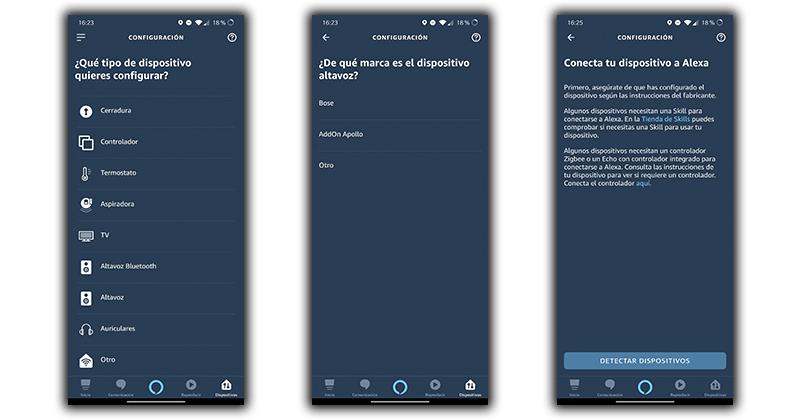
Etter å ha lastet ned applikasjonen på mobilen og aktivert Bluetooth, går vi til 'Enheter'-fanen i Alexa-appen. Vi trykker på et av de siste alternativene der det står 'Speaker' og vi velger merket hvis det vises eller det andre alternativet. Som siden forteller oss, er det noen modeller som trenger en ferdighet å kunne bruke det, men vi kan gjøre dette etter å ha koblet til.
Koble telefonen til en Google-høyttaler
Når det gjelder å koble til en perifer enhet fra det amerikanske selskapet, vil vi ha to metoder for å oppnå det fra smarttelefonen vår. Og best av alt, det vil ikke være vanskelig i det hele tatt.
Gjør det med Google Home
Prosessen for å koble til og koble en Google Home til mobilen vår er veldig enkel. Først og fremst må vi aktiver Bluetooth av smarttelefonen vår og last ned Google Home-applikasjon på Android eller iOS, en app som fungerer likt på begge operativsystemene. Hvis du fortsatt ikke har den i terminalen din, kan du laste den ned på telefonene dine fra følgende lenker:
- Når den er lastet ned, må vi få tilgang til appen med vår Google-konto.
- Deretter må vi trykke i øvre venstre hjørne på ' + '-knappen.
- Nå må vi trykke på ' konfigurere enhet '.
- Deretter må du klikke på alternativet som sier ' Konfigurer ny ', blant annet vises Chromecast eller andre typer Google-smartskjermer i tillegg til Google Home.
- Så velger vi huset der vi ønsker å legge det til og søket begynner, husk å ha det på.
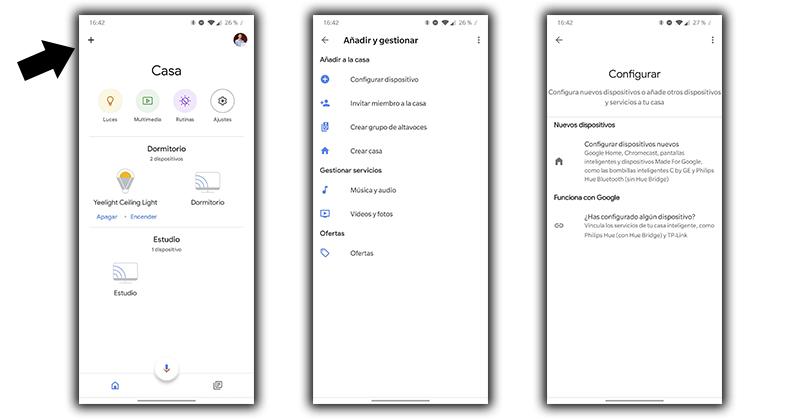
Men hvis det forrige alternativet ikke vises i ditt tilfelle, eller ingen av de foregående trinnene har fungert for deg, bør du se etter følgende måte: trykk på ' Start ' > ' Konfigurer nytt enheter ' > ' Opprett en annen hus ' > ' neste ' > skriv navnet du vil gi det og adressen til huset (dette alternativet kan utelates hvis vi foretrekker det).
Bruk smarttelefonassistenten
Google-assistenten er en av de mest etterspurte og som vi kan finne på flere enheter. Det finnes utallige smarthøyttalere med Google Assistant og det gjør det mer komplisert å koble den til mobilen vår. Blant de mest populære finner vi Bose eller Sonos, som vi kan koble til fra offisielle applikasjoner for hvert merke , men ja, vi trenger også Google Home-appen på telefonen vår.
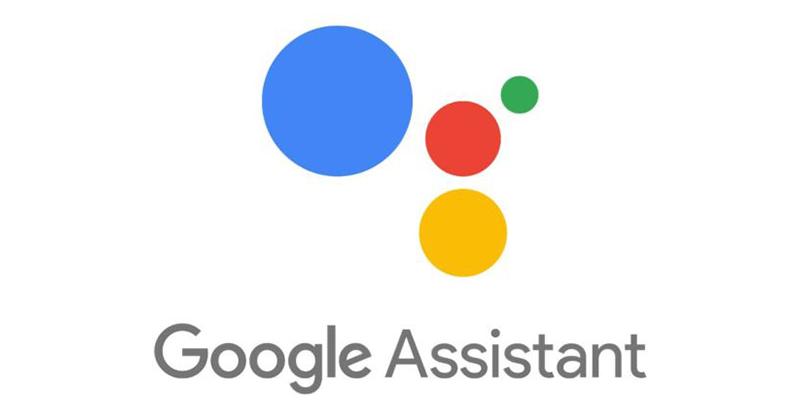
Når vi går inn i appen, må vi følge følgende trinn, med små endringer avhengig av appen:
- Vi går inn i smart høyttaler-app med Google Assistant som vi har.
- Vi oppretter en konto eller logger på, hvis mulig, med samme e-post som vi bruker i Google, for å unngå mulige feil.
- Vi går inn i applikasjonsinnstillingene.
- Vi velger ' Voice Assistant ' og velg Google Assistant.
Par den med HomePod
Apples begrensninger når HomePod, siden bruken er eksklusiv for iOS-baserte enheter, spesielt med versjonen høyere enn iOS 11, så vi kan ikke bruke den med Android .
Men for å koble vår iPhone for HomePod kunne ikke prosessen vært enklere. Først må vi koble HomePod til strøm. Deretter må vi vente på å høre en lyd og til et hvitt lys vises på toppen av enheten. Etter dette må vi følge følgende trinn:
- Vi låste opp iPhonen vår og snek den rett ved siden av smarthøyttaleren med Bluetooth slått på.
- Alternativet å konfigurere det og velg rommet hvor vi ønsker å plassere den eller gi tilgang til Wi-Fi-nettverket til huset vårt vises om noen sekunder.
- Deretter vil den spørre oss for å bruke kameraet til å gjenkjenne enheten og koble den til Apple-kontoen din eller gjør det manuelt gjennom en kode, da vil Siri svare med en firesifret tilgangskode som du må angi på smarttelefonen. det amerikanske merket.
- Når den er fullført, vil den digitale assistenten til eplemerket hilse på deg og gi deg et eksempel på hva du kan be om eller spørre om. Derfra kan vi bruke Apple Hjemmeapp for å konfigurere alternativene og tilpasse opplevelsen.
Hvis du tilfeldigvis har slettet den fra terminalen din, kan du alltid laste den ned igjen fra følgende lenke til App Store at vi vil forlate deg nedenfor. Deretter kan du prøve å koble din iPhone med HomePad som du har kjøpt ved å følge trinnene som vi nettopp har forklart i detalj.

Men hvis du ikke kan se oppsettskjermen, kan du alltid sette den opp manuelt. Selv om vi vil forklare det i neste avsnitt. Mer enn noe annet, fordi du ikke trenger å lide denne typen "problem" i Apple-terminalen din.
Andre alternativer med Siri
I tilfelle vi har noen av høyttalerne som Siri er kompatibel med, må vi gjøre flere trinn for å kunne bruke den. Det første vi må gjøre før koble til mobilen med en smart høyttaler som er kompatibel med Siri er å tidligere koble telefonen vår til Wi-Fi-nettverk gjennom den offisielle appen, som vil avhenge av om vi bruker en Sonos-tilbehør eller et annet merke. Det neste vi må gjøre er følgende:
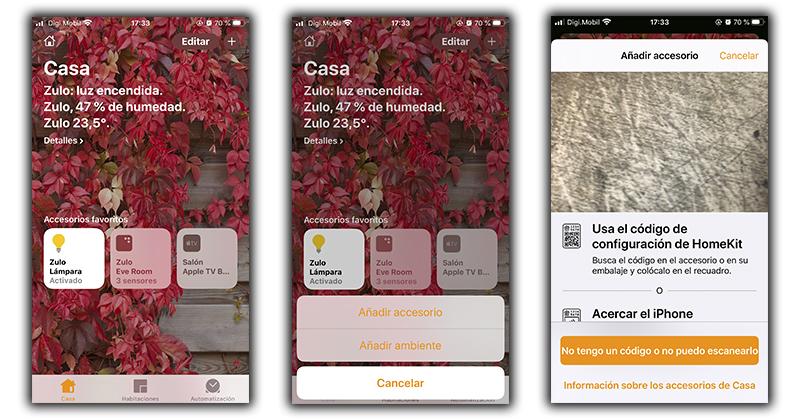
- Gå til Apple Home-appen .
- Nå bør du trykke på den øverste '+'-knappen.
- Klikk deretter på legg tilbehør .
- På neste skjerm må vi velge alternativet der det står ' Du har ikke en kode eller du kan ikke skanne den '.
- Enheten vi prøver å bruke med Siri skal vises automatisk.
- Til slutt fullfører vi prosessen ved å velge rom og andre alternativer.
På denne måten er det som vi fortalte deg tidligere, hvis konfigurasjonen ikke vises, vil du kunne gjøre det manuelt på egen hånd i tilfelle applikasjonen ikke lar deg gjøre det automatisk på Apple-enheten din. Og det er at vi på en eller annen måte vil kunne koble HomePod med iPhone.


